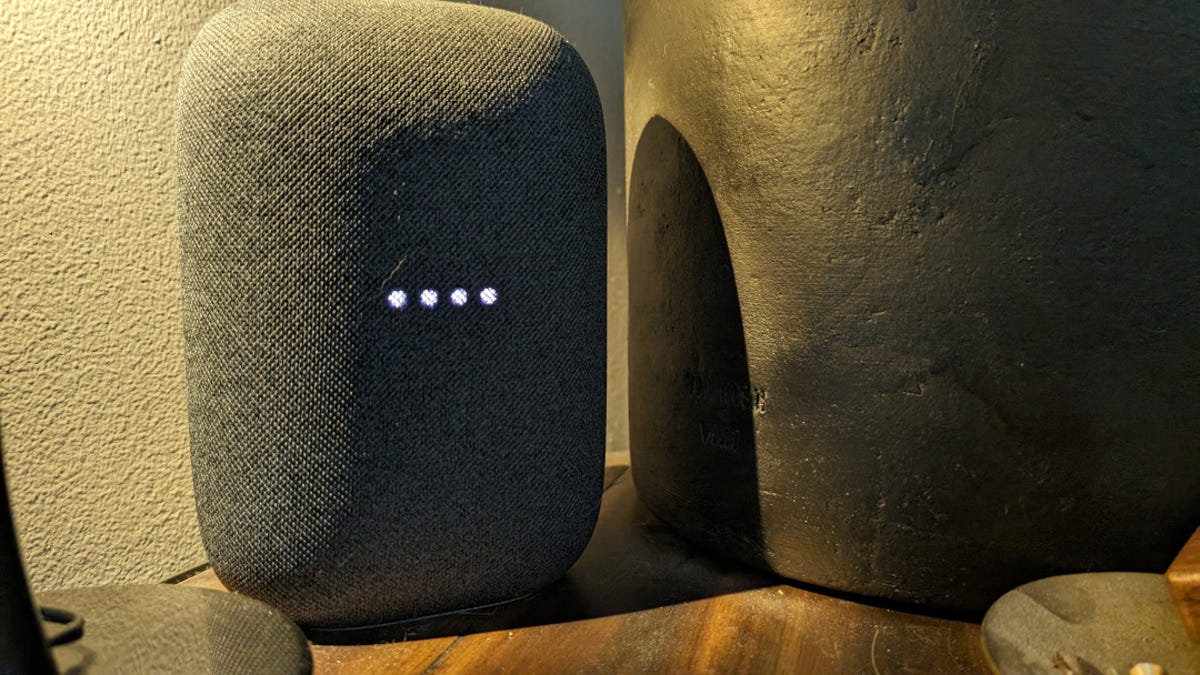Saya jauh dari kata malas. Namun terkadang saya hanya ingin mengirim pesan kepada istri saya agar dia tahu (walaupun saya menulisnya dengan serius) bahwa saya memikirkannya. Atau, mungkin saya perlu berbicara dengannya tentang sesuatu dan saya tidak berada di tempat untuk meninggalkan kantor saya (atau saya sedang bekerja di ruang bawah tanah). Dan karena saya tidak berisik sebagai alat komunikasi di dalam rumah, saya menemukan cara yang lebih baik untuk menyampaikan pesan saya — berkat speaker Gemini dan Google Home.
Kami memiliki dua speaker, satu di depan rumah dan satu lagi di belakang rumah (keduanya di lantai satu). Ini berarti saya dapat mengirim pesan ke salah satu atau kedua speaker dari ponsel saya.
Juga: 3 cara Gemini Advanced mengalahkan asisten AI lainnya, menurut Google
Ini baru, jadi mungkin sulit. Terkadang, menurutku, ada cukup jeda sehingga Gemini tidak mendengar seluruh pesanku. Selain itu, terkadang pesan tersebut disiarkan dalam ucapan normal dan terkadang berupa rekaman suara saya. Saya pikir itu tergantung pada bagaimana AI Google versi terbaru saat itu.
Atau masih sedikit buggy.
Bagaimanapun, ini adalah hal kecil yang menyenangkan yang saya temukan suatu hari dan telah menggunakannya berkali-kali sejak itu.
Izinkan saya menunjukkan cara melakukannya.
Perhatikan bahwa ini dapat dilakukan dengan Gemini atau Google Assistant. Saya beralih ke Gemini beberapa waktu lalu tetapi saya mencobanya dengan Google Assistant dan berfungsi sama. Jadi, apakah Anda menyukai Gemini atau tetap menggunakan Asisten (sampai Google memaksa untuk pindah), tidak ada salahnya untuk melanjutkan.
Cara menyiarkan pesan
Apa yang Anda perlukan: Untuk melakukan hal ini, Anda memerlukan perangkat Android, setidaknya dua speaker Nest — atau layar atau speaker lain — yang terhubung ke Google Home, dan satu orang di rumah atau organisasi Anda login ke layar/speaker tersebut. . Speaker/layar juga harus terhubung ke jaringan nirkabel dan harus menjalankan firmware 1.39154941 atau lebih baru.
Setelah semuanya beres, Anda siap untuk menyiarkan.
Anda tidak perlu membuka Gemini atau Asisten. Sebagai gantinya, ucapkan kalimat biasa, “Hai Google…” untuk menghubungi layanan tersebut.
Juga: Pembicara luar biasa: Diuji dan dievaluasi secara profesional
Ada beberapa cara untuk menyebarkan berita ini — saya akan mencantumkannya di sini. Dalam setiap kasus, (pesan) adalah pesan yang ingin Anda siarkan, (nama ruangan) adalah ruangan yang berisi perangkat yang ingin Anda siarkan, dan (perangkat) adalah perangkat lainnya.
Anda dapat menggunakan salah satu kata berikut: Siarkan, Berteriak, Beritahu Semua Orang, atau Umumkan.
- Untuk menyiarkan pesan tetap ke semua speaker/perangkat: Siaran (pesan).
- Untuk menyiarkan pesan tetap ke ruangan tertentu: Tambahkan ke (nama ruangan) (pesan).
- Siarkan pesan favorit ke perangkat lain: Siarkan ke (perangkat) (pesan).
Setelah Anda selesai berbicara, Google akan mengirimkannya ke semua perangkat, ruangan tertentu, atau perangkat tertentu. Anda tidak perlu melakukan hal lain.
Ada beberapa pesan preset yang dapat Anda siarkan. Ini adalah:
- Penyiaran membangunkan semua orang
- Sarapan penyiar sudah siap
- Tunjukkan waktu makan siang
- Makan malam siaran disajikan
- Tunjukkan waktu keberangkatan Anda
- Disiarkan saat saya di rumah
- Siarkan selagi saya dalam perjalanan
- Promosi akan segera dimulai
- Tampilkan waktu tidur
Setiap preset pesan melakukan sesuatu yang berbeda. Misalnya, pesan “bangunkan semuanya” dimulai dengan kokok ayam, sedikit musik, dan kemudian sebuah pesan.
Juga: Paket Pemula Rumah Pintar: 5 perangkat teratas yang Anda perlukan
Saya telah menemukan bagian radio sangat berguna dalam beberapa kesempatan. Selain berguna, mengirim pesan kepada seseorang di saat yang tidak mereka duga juga menyenangkan.